Ekinlikler
Power BI DataViz Dünya Şampiyonası
14 Şub 16 - 31 Mar 16
4 giriş şansıyla bir konferans paketi kazanabilir ve Las Vegas'taki LIVE Grand Finale'e gidebilirsiniz
Daha fazla bilgi edininBu tarayıcı artık desteklenmiyor.
En son özelliklerden, güvenlik güncelleştirmelerinden ve teknik destekten faydalanmak için Microsoft Edge’e yükseltin.
UYGULANANLAR: İş kullanıcıları
için Power BI hizmeti tasarımcılar ve geliştiriciler
için Power BI hizmeti Power BI Desktop
Pro veya Premium lisansı gerektirir
İş arkadaşlarınız uygulamalar, raporlar, panolar, karneler, çalışma alanları ve anlam modelleri oluşturmuştur. Bunları sizinle paylaşma veya işbirliğinizi isteme zamanı geldiğinde, bunu yapmanın çeşitli yolları vardır. Bu makalede, başkalarının sizinle paylaştığı içeriklerin nasıl görüntülenip açıldığını açıklayacağız.
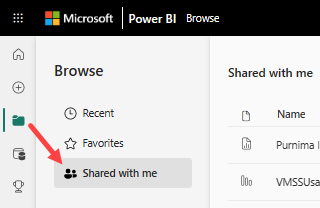
Tasarımcının size verdiği izinlere bağlı olarak, paylaşılan panolar ve raporlarla etkileşim kurma seçenekleriniz vardır. Bunlar panonun kopyalarını oluşturabilmek, abone olmak, raporu düzenlemek ve diğer iş arkadaşlarınızla yeniden paylaşabilmektir. Daha fazla bilgi için bkz . Power BI raporlarını ve panolarını iş arkadaşlarınızla ve diğer kişilerle paylaşma.
Başkalarının sizinle paylaştığı içeriği görüntülemek için iki seçenek vardır.
Sizinle doğrudan paylaşılan içerik Benimle paylaşılan sekmesinde görünür. Paylaşılan içeriğin bağlantısı size bir e-posta bağlantısında gönderilir veya içerik oluşturucusu veya sahibi bunu sizin için otomatik olarak yükler. Listeyi görüntülemek için gezinti bölmesinden Benimle paylaşılanlara gözat'ı > seçin. Raporları, panoları ve karneleri görmek için Benimle paylaşılan'ı kaydırın.
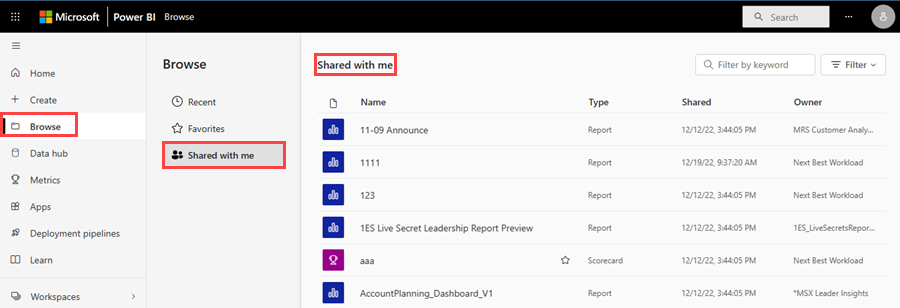
Bu listeden içeriği sık kullanılanlara ekleyebilir ve açabilirsiniz.
Benimle paylaşılan içerik listenin süresi ularsa, ihtiyacınız olanı bulmak için çeşitli seçenekleriniz vardır. Sütunlardan birine (1) göre sıralayın, anahtar sözcük filtresi alanını (2) veya Filtreler bölmesini (3) kullanın. Filtreler bölmesini açmak için sağ üst köşedeki Filtreler'i seçin.

Tasarımcılar içerik oluşturduğunuzda veya güncelleştirdiklerinde, bu içeriği genellikle bir e-postada paylaşır. E-posta bağlantısı, rapor veya uygulama gibi tek bir içeriğe doğrudan erişim sağlar. İçeriği açmak ve yüklemek için bağlantıyı seçin.
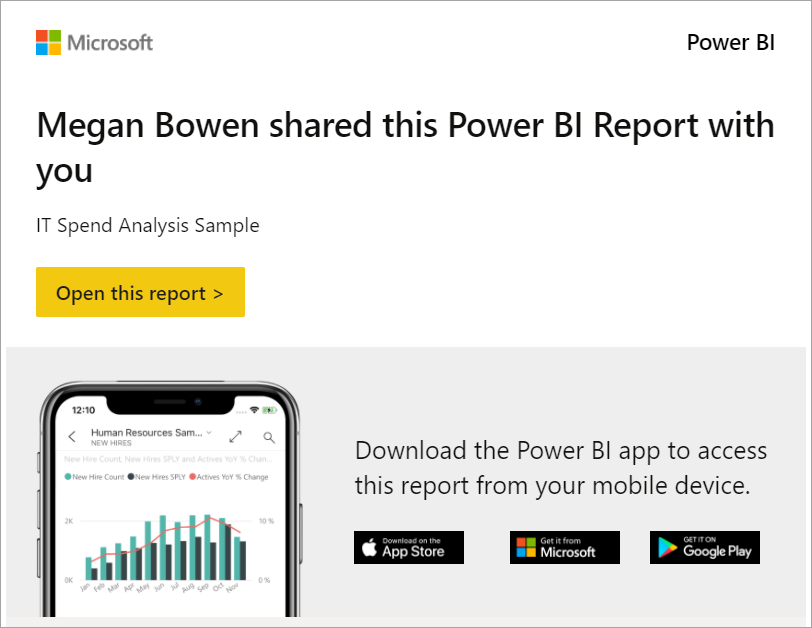
Sizinle doğrudan paylaşılan uygulamalar ve indirdiğiniz uygulamalar Uygulamalar sekmenizde görünür. Bu uygulamaları aşağıdaki yollardan biriyle aldınız:
Raporları, panoları ve karneleri görmek için Uygulamalar'da ilerleyin. Listeyi görüntülemek için gezinti bölmesinde Uygulamalar simgesini seçin.
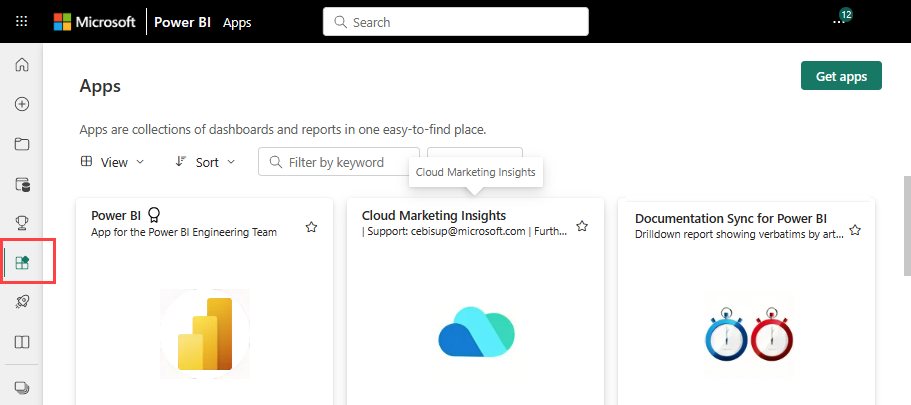
Daha fazla bilgi için bkz . Power BI'daki uygulamalar.
Oluşturucuların sizinle paylaşabileceği yollardan biri, çalışma alanında size bir rol vermektir. Bu çalışma alanındaki içerikle neler yapabileceğiniz size atanan role bağlıdır: Görüntüleyici, Katkıda Bulunan, Üye, Yönetici.
Ekinlikler
Power BI DataViz Dünya Şampiyonası
14 Şub 16 - 31 Mar 16
4 giriş şansıyla bir konferans paketi kazanabilir ve Las Vegas'taki LIVE Grand Finale'e gidebilirsiniz
Daha fazla bilgi edininEğitim
Modül
Panolarla etkileşim kurun, paylaşın ve işbirliği yapın Power BI – Çevrimiçi atölye - Training
Panoları paylaşmayı Power BI , diğer kullanıcılarla işbirliği yapmayı ve bir mobil cihazda panoya erişmeyi öğrenin.
Sertifikasyon
Microsoft Sertifikalı: Power BI Veri Analisti İş Ortağı - Certifications
Microsoft Power BI ile verileri modelleme, görselleştirme ve analiz etme için iş gereksinimleriyle ve teknik gereksinimlerle uyumlu yöntemleri ve en iyi yöntemleri gösterin.
Belgeler
Power BI'da işbirliği yapma ve paylaşma yolları - Power BI
Power BI'da panolar, raporlar, kutucuklar ve uygulamalar üzerinde farklı şekillerde işbirliği yapabilir ve paylaşabilirsiniz. Her yolun avantajları vardır.
Panoları ve raporları paylaşma sorunlarını giderme - Power BI
Power BI panolarını ve raporlarını kuruluşunuzun içindeki ve dışındaki iş arkadaşlarınızla paylaşırken karşılaşılan sorunları çözmeyi öğrenin.
Power BI raporlarını ve panolarını iş arkadaşlarınızla ve diğer kişilerle paylaşma - Power BI
Power BI raporlarını ve panolarını kuruluşunuzun içinde ve dışında iş arkadaşlarınızla paylaşma ve paylaşım hakkında bilmeniz gerekenler.